Når man arbejder med Adobe InDesign, er stavning og orddeling ofte et overset emne, selvom det spiller en afgørende rolle i mange projekter. Uanset om du arbejder som grafisk designer i et kreativt miljø eller håndterer store redaktionelle projekter, kan opmærksomheden på disse aspekter gøre forskellen mellem et professionelt og et fejlagtigt produkt. I denne vejledning udforsker du de væsentlige funktioner til stavekontrol og orddeling i InDesign for at løfte dine dokumenter til et nyt niveau.
Vigtigste indsigter
- Det rigtige sprog og den tilhørende ordbog er grundlaget for korrekt stavning og orddeling.
- Stavekontrollen kan aktiveres og tilpasses.
- Brugerordbøger giver mulighed for at gemme specifikke termer.
- Ved orddeling kan valget af sprog og ordbog være afgørende.
Trin-for-trin vejledning
Trin 1: Vælg sprog
Før du begynder at rette stavning og orddeling, bør du sikre dig, at det rigtige sprog er indstillet. Gå til de rigtige indstillinger for at fastlægge det sprog, du har brug for. I dit InDesign-dokument kan du se ovenfor, hvilket sprog der aktuelt er indstillet. Sørg for, at for eksempel for tyske tekster "Deutsch 2006" er valgt.
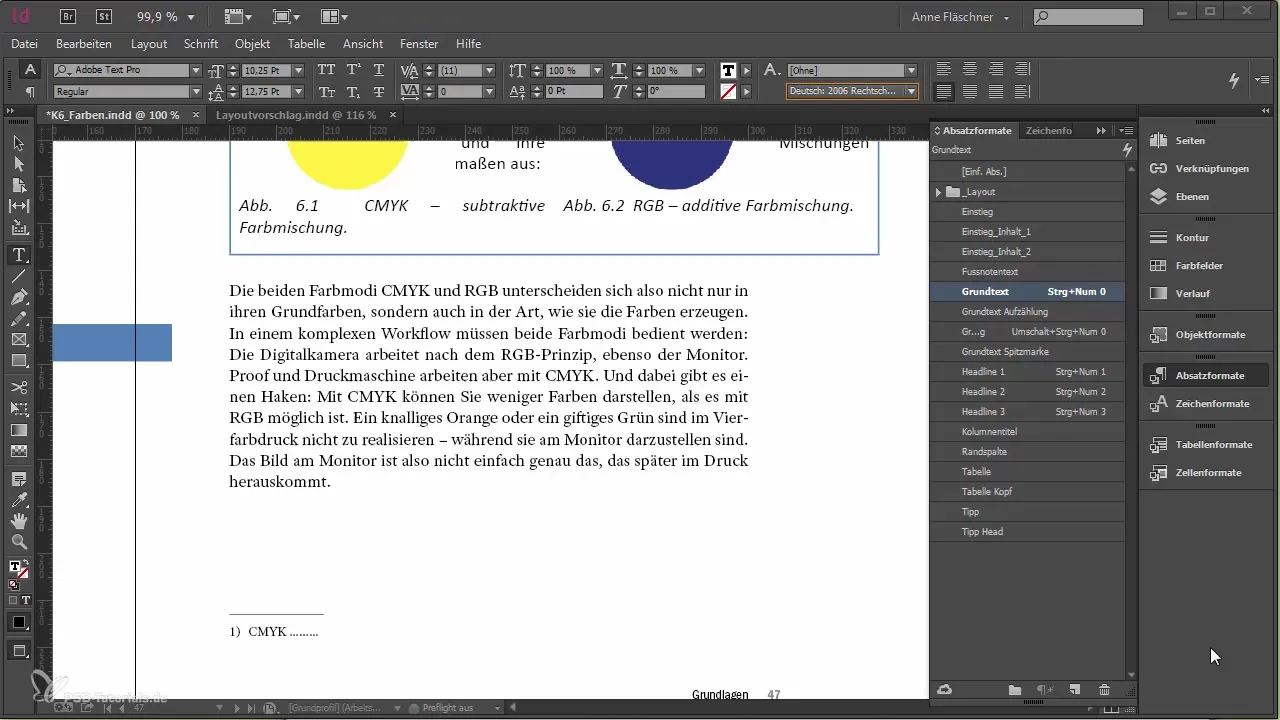
Trin 2: Aktivér stavekontrol
For at aktivere stavekontrollen i InDesign skal du åbne indstillingerne ved at bruge genvejstasten „Strg + K“. I dette område kan du aktivere stavekontrollen. Når den er aktiveret, vil forkert stavede ord blive understreget, ligesom i tekstbehandlingsprogrammer. Dette hjælper dig med hurtigt at opdage tastefejl, mens du skriver.
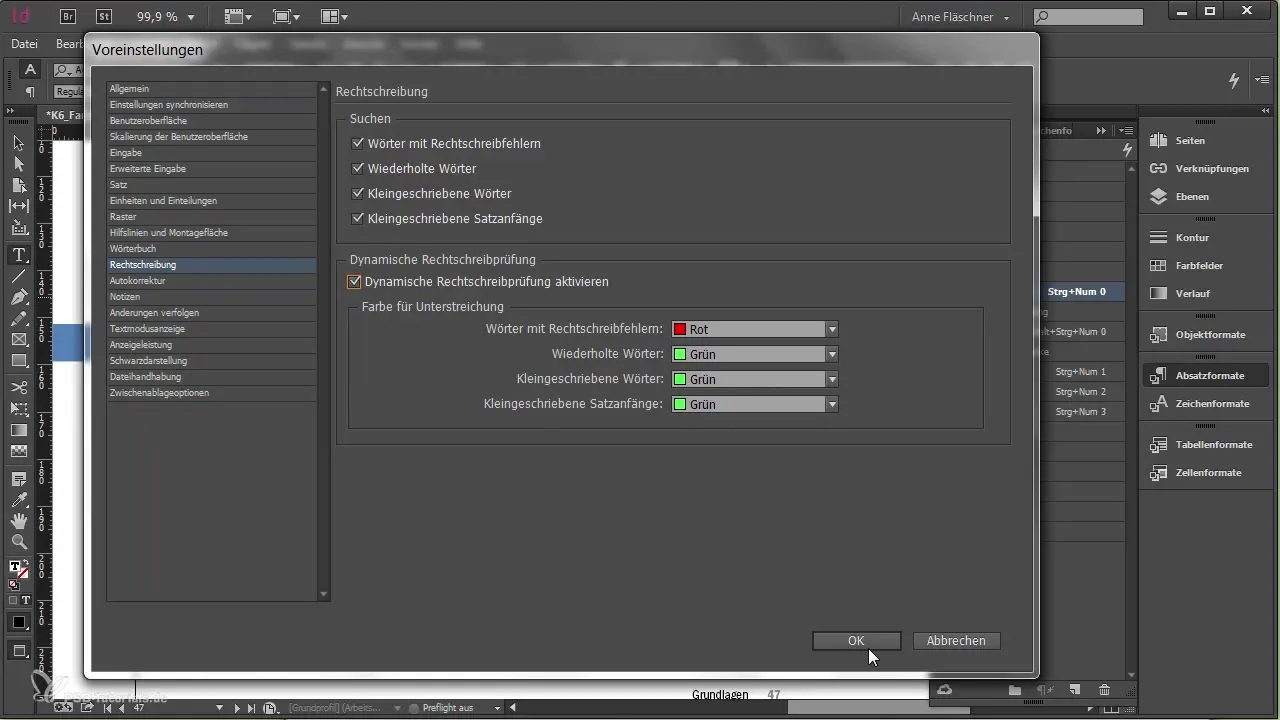
Trin 3: Brug autokorrektur
I indstillingerne har du også mulighed for at aktivere autokorrektur. Det betyder, at du kan angive egne stavefejl og de tilhørende rettelser, som for eksempel "MFG" for "Med venlig hilsen". Gennem denne funktion kan du hurtigt indsætte standardfraser, som du bruger regelmæssigt.
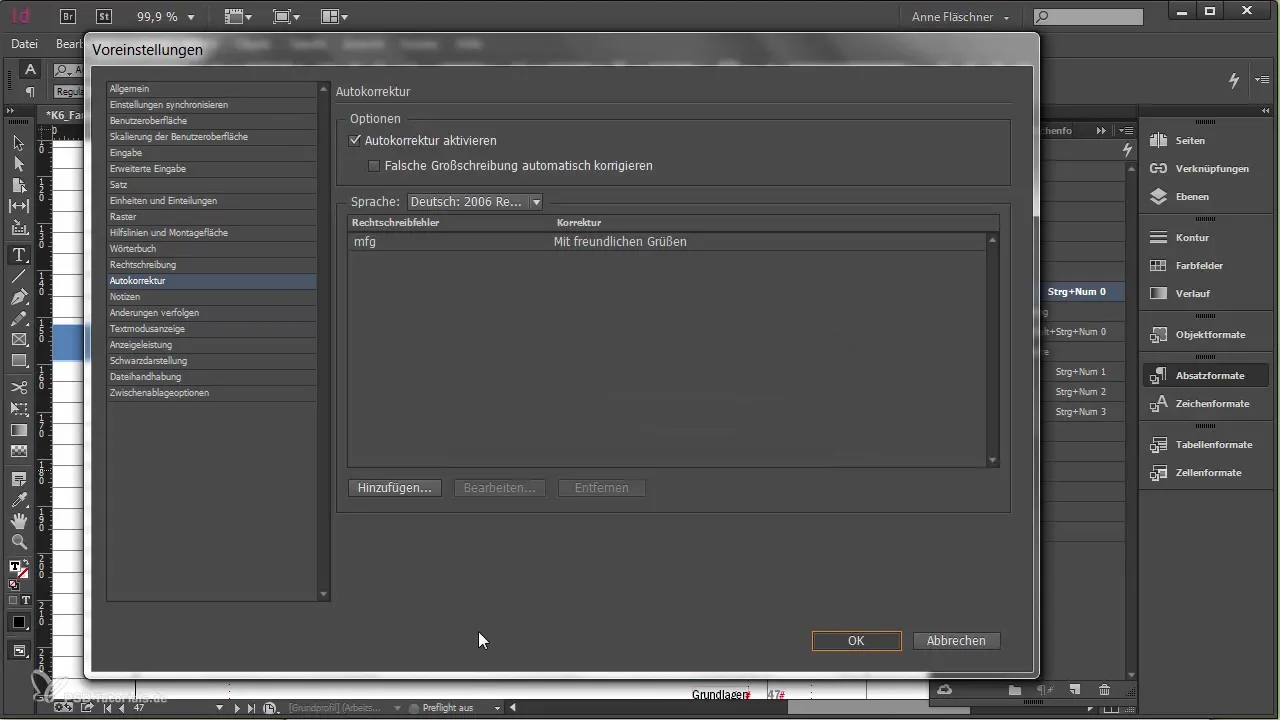
Trin 4: Kontroller orddeling
Orddeling er afgørende for et tiltalende layout, især i omfattende dokumenter. For at kontrollere, hvordan ord i dit dokument bliver delt, skal du gå til menuen „Orddeling“. Du vil få et overblik over mulighederne for orddeling. Se nøje på, om ord bliver delt på upassende steder, og korrigér dem om nødvendigt.
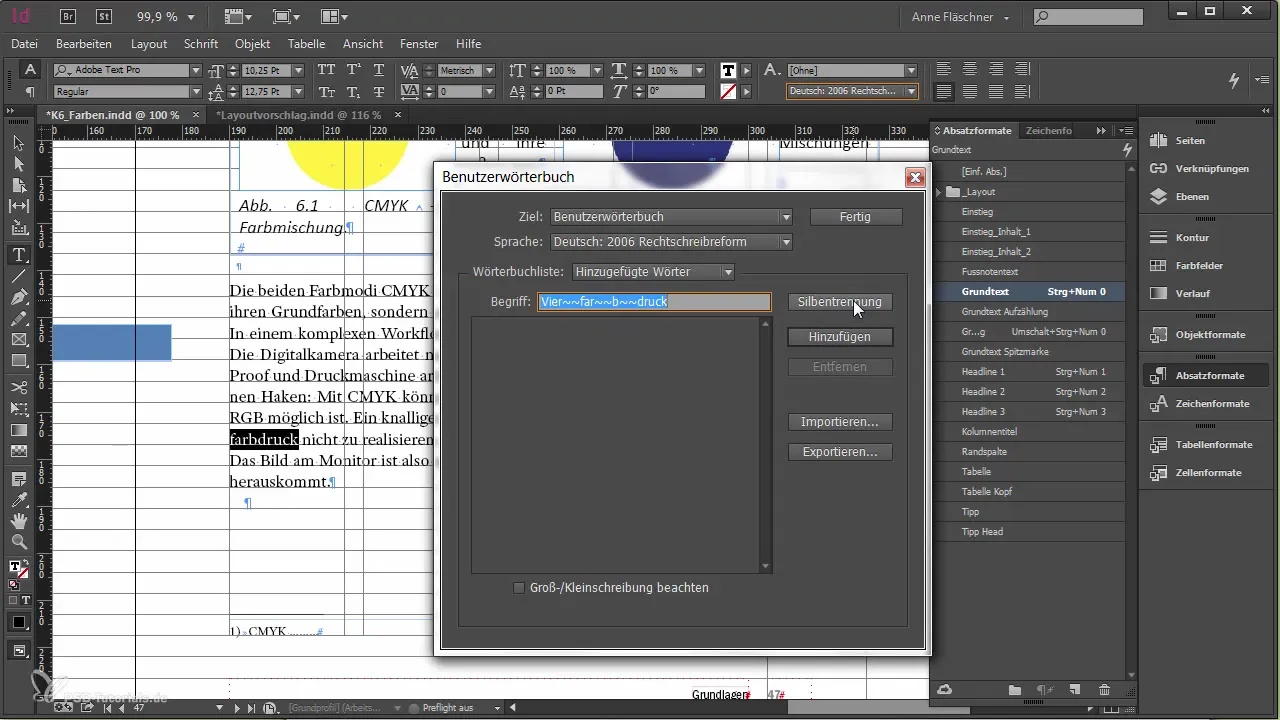
Trin 5: Opret og rediger brugerordbog
For at gemme specifikke ord, der ofte optræder i dit dokument, kan du bruge en brugerordbog. Gå til „Rediger“ og derefter til „Stavekontrol“ for din brugerordbog. Her kan du for eksempel tilføje et særligt begreb som "Firefarvetryk" for at sikre, at det altid behandles korrekt.
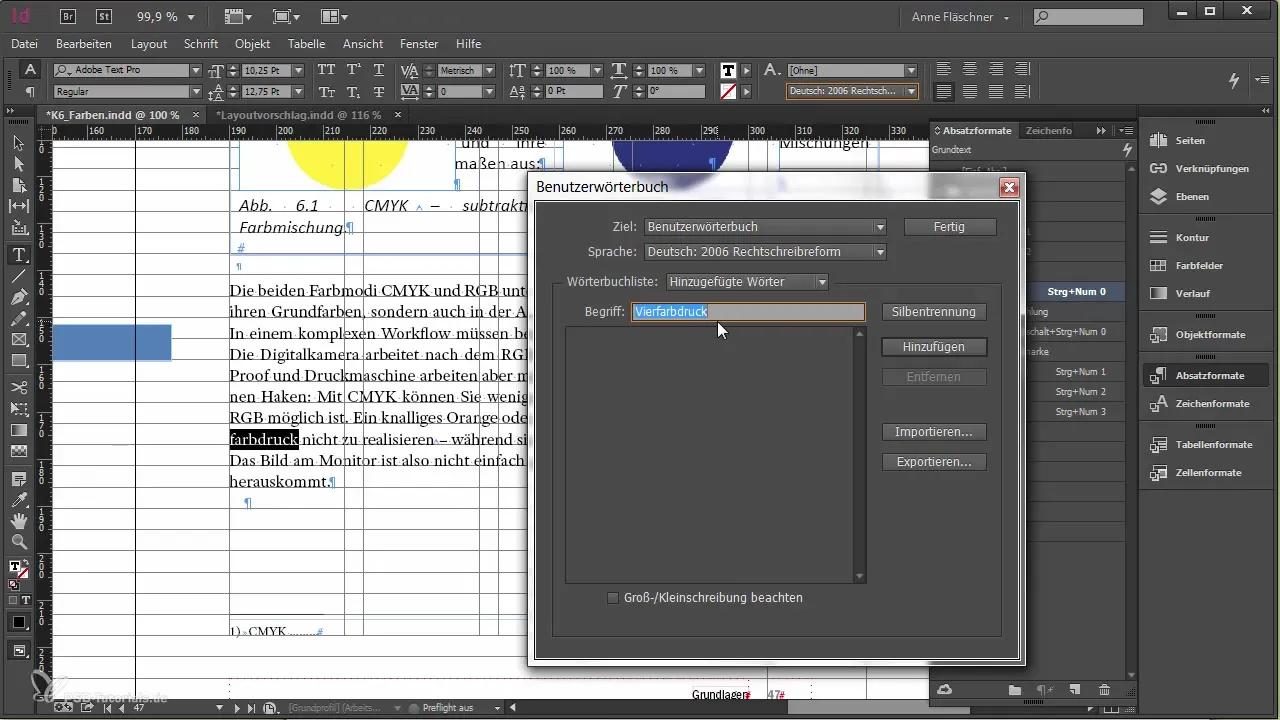
Trin 6: Tilføj ord til brugerordbog
Når du tilføjer et ord, gemmes det i din brugerordbog. Du skal dog være opmærksom på, at ord, der kun er gemt på din computer, ikke automatisk er tilgængelige på andre computere. Sørg for, at alle relevante kolleger har adgang til den opdaterede brugerordbog, især hvis de arbejder med dine dokumenter.
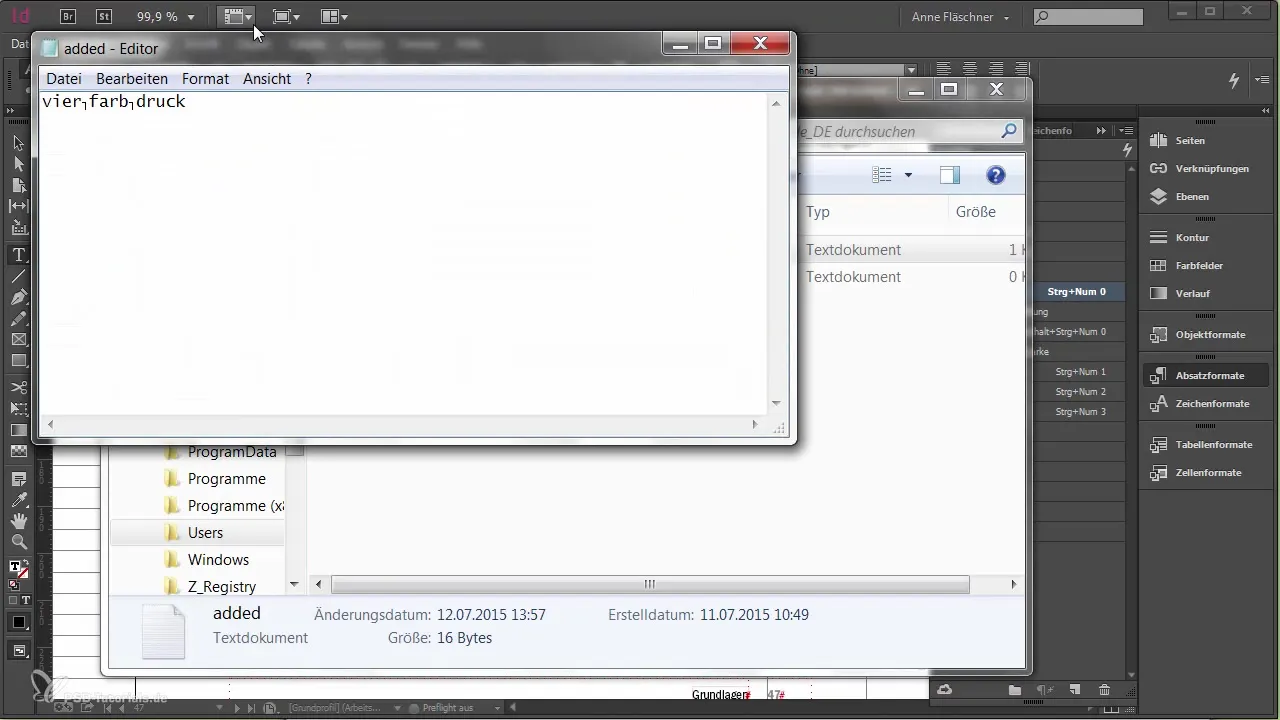
Trin 7: Sikkerhedsforanstaltninger ved ændringer i ordbogen
Når du redigerer ordbøger eller orddelinger i InDesign, skal du være forsigtig. Ændringer skal foretages med omtanke, da forskelle mellem forskellige computere kan føre til inkonsistenser. Sørg for, at alle arbejdsområder bruger de samme indstillinger for at undgå fejl.
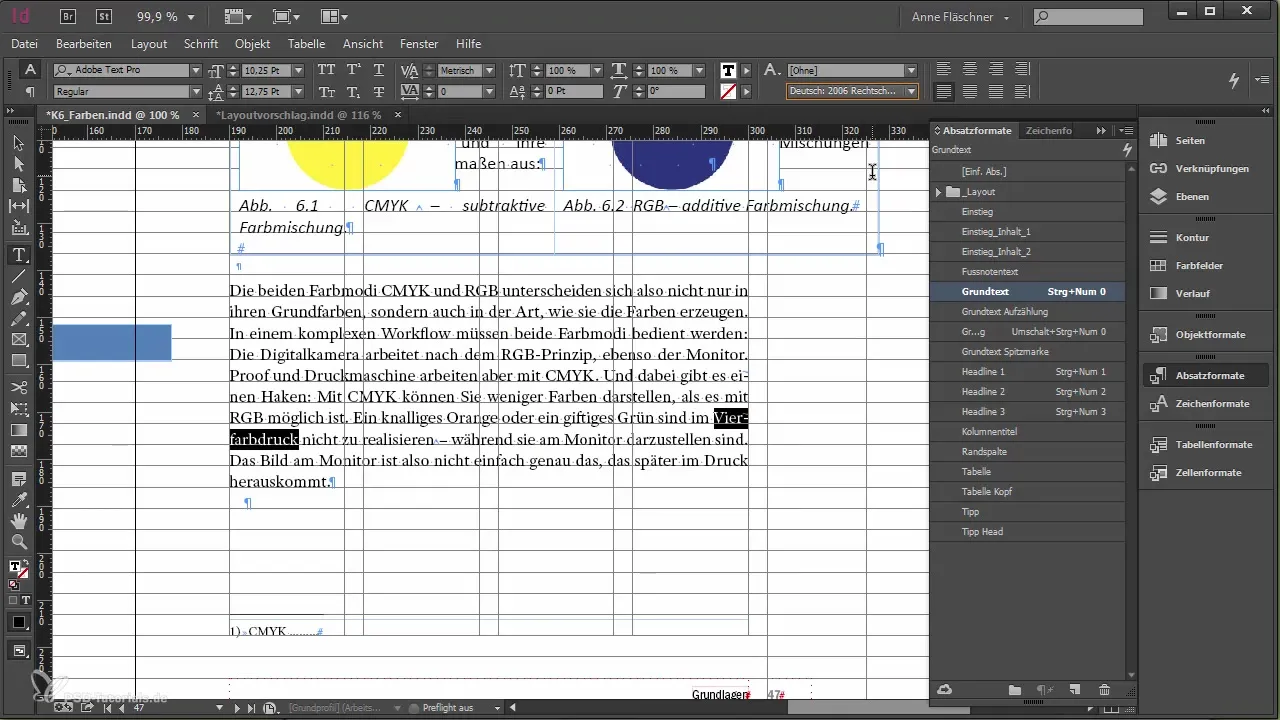
Opsummering – Optimal stavning og orddeling i Adobe InDesign
Den omhyggelige opmærksomhed på stavning og orddeling i Adobe InDesign kan i høj grad forbedre kvaliteten af dit arbejde. Gennem korrekt opsætning af sproget, brug af stavekontrol og autokorrektur samt administration af brugerord skal du sikre dig, at dine dokumenter ikke kun er godt designet, men også indholdsmæssigt korrekte.
Ofte stillede spørgsmål
Hvordan aktiverer jeg stavekontrollen i InDesign?Du kan aktivere stavekontrollen ved at åbne indstillingerne via „Strg + K“ og vælge de relevante muligheder.
Hvad skal jeg være opmærksom på ved orddelingen?Sørg for, at det rigtige sprog og den passende ordbog er indstillet for at sikre korrekt orddeling.
Hvordan kan jeg gemme specifikke termer i min brugerordbog?Du kan tilføje et ord ved at gå til „Rediger“ og derefter til „Stavekontrol“. Her kan du direkte indtaste ordet i din brugerordbog.
Hvad er autokorrektur, og hvordan bruger jeg den?Autokorrektur giver dig mulighed for automatisk at rette almindelige stavefejl. Du kan aktivere den i indstillingerne og tilføje dine egne rettelser.
Er det sikkert at bruge en brugerordbog?Ja, så længe du sikrer dig, at alle kolleger bruger de samme indstillinger og ordbøger for at undgå inkonsistenser.


